Những cách tối ưu để giải quyết không tìm thấy tín hiệu GPS của Pokemon Go: Giải pháp & Câu hỏi thường gặp
Trải nghiệm Không tìm thấy tín hiệu GPS của Pokemon Go Lỗi này có thể là một trở ngại nặng nề đối với những người chơi đắm chìm trong thế giới hấp dẫn của trò chơi thực tế tăng cường. Sự cố này phát sinh khi trò chơi gặp khó khăn trong việc xác định vị trí của người chơi bằng công nghệ GPS. Cho dù do kết nối mạng kém, sự cố liên quan đến thiết bị hay do nhiễu, lỗi này sẽ làm gián đoạn trải nghiệm chơi trò chơi liền mạch. Hiểu lý do tại sao lỗi này xảy ra và khám phá các giải pháp hiệu quả là điều cần thiết để đảm bảo cuộc phiêu lưu Pokemon Go không bị gián đoạn.
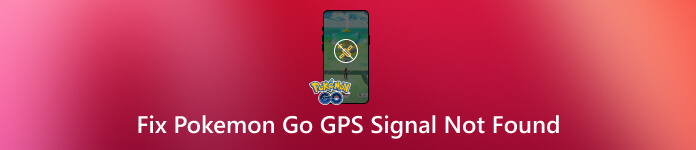
Trong bài viết này:
- Phần 1. 5 Lý do có thể khiến tín hiệu GPS của Pokemon Go không tìm thấy
- Phần 2. Top 6 giải pháp khắc phục lỗi không tìm thấy tín hiệu GPS của Pokemon Go
- Phần 3. Thay đổi vị trí chơi Pokemon Go bằng cách sử dụng Location Changer trên iOS
- Phần 4. Các câu hỏi thường gặp về Không tìm thấy tín hiệu GPS của Pokemon GO
Phần 1. 5 Lý do có thể khiến tín hiệu GPS của Pokemon Go không tìm thấy
Khi thông báo lỗi GPS Signal Not Found 11 xuất hiện trên màn hình của bạn khi chơi Pokemon GO, điều đó cho thấy ứng dụng đang gặp khó khăn trong việc thu tín hiệu GPS hoặc vị trí chính xác của người chơi. Ngoài ra, các vấn đề khác có thể xảy ra, chẳng hạn như danh sách:
1. Tín hiệu GPS yếu
Khả năng thu tín hiệu GPS không đủ do ở trong nhà, xung quanh là các tòa nhà cao tầng hoặc ở những vị trí xa có vùng phủ sóng vệ tinh kém có thể dẫn đến mất tín hiệu.
2. Sự cố kết nối Internet
Cần có kết nối internet ổn định để sử dụng chức năng GPS của trò chơi. Nếu có kết nối Internet yếu hoặc không liên tục, điều đó có thể ảnh hưởng đến độ chính xác của GPS.
3. Cài đặt thiết bị
Cài đặt vị trí không chính xác hoặc bị hạn chế trên thiết bị có thể cản trở việc truy cập dữ liệu GPS của trò chơi, khiến lỗi xuất hiện.
4. Trục trặc hoặc lỗi phần mềm
Các sự cố liên quan đến phần mềm trong ứng dụng Pokemon Go hoặc hệ điều hành của thiết bị có thể làm gián đoạn chức năng GPS, dẫn đến lỗi.
5. Can thiệp
Nhiễu từ hoặc điện tử từ các thiết bị hoặc cấu trúc khác gần đó có thể gây nhiễu tín hiệu GPS, dẫn đến tín hiệu không chính xác hoặc mất tín hiệu.
Phần 2. Top 6 giải pháp khắc phục lỗi không tìm thấy tín hiệu GPS của Pokemon Go
Làm cách nào để sửa lỗi Tín hiệu GPS không tìm thấy trên Pokemon GO? Dưới đây là danh sách các bước bạn có thể sử dụng để khắc phục sự cố bạn gặp phải trên ứng dụng. Một số bước có thể yêu cầu khởi động lại thiết bị, trong khi những bước khác kiểm tra dịch vụ định vị. Tìm hiểu thêm bằng cách đọc các bước dưới đây.
1. Khởi động lại thiết bị của bạn
Khởi động lại thiết bị của bạn sẽ giúp làm mới hệ thống và có thể giải quyết các trục trặc tạm thời ảnh hưởng đến chức năng GPS.
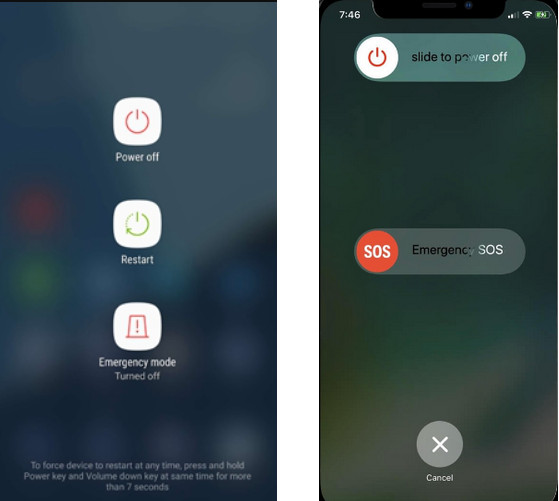
Nhấn và giữ quyền lực dành cho Android cho đến khi menu nguồn xuất hiện. Lựa chọn Khởi động lại hoặc Khởi động lại. Đối với iOS, nhấn và giữ nút quyền lực hoặc âm lượng các nút với bên nút trên các mẫu mới hơn. Trượt tới tắt nguồn, sau đó bật nguồn lại.
Sau khi thiết bị khởi động lại, hãy mở ứng dụng Pokemon Go và kiểm tra xem sự cố tín hiệu GPS có còn tồn tại không.
2. Buộc khởi động lại ứng dụng Pokemon
Buộc đóng và mở lại ứng dụng Pokemon Go có thể loại bỏ mọi sự cố dành riêng cho ứng dụng gây ra lỗi tín hiệu GPS.
Đối với Android:
Mở màn hình Ứng dụng gần đây; nó thường được truy cập bằng cách nhấn vào nút điều hướng hình vuông hoặc vuốt từ dưới lên. Vuốt ứng dụng Pokemon Go sang một bên để đóng nó và thử mở lại.
Đối với iOS:
Nhấp đúp vào nút Home hoặc thử vuốt từ dưới lên trên các kiểu máy mới hơn để truy cập trình chuyển đổi ứng dụng. Vuốt lên trên ứng dụng Pokemon Go để đóng và khởi chạy lại để xem sự cố đã được khắc phục chưa.
3. Kiểm tra mạng của bạn
Xác nhận rằng bạn có kết nối Internet ổn định, vì Pokemon Go phụ thuộc rất nhiều vào chức năng GPS của nó.
Tham gia mạng Wi-Fi có tín hiệu mạnh hoặc sử dụng dữ liệu di động có phạm vi phủ sóng tốt.
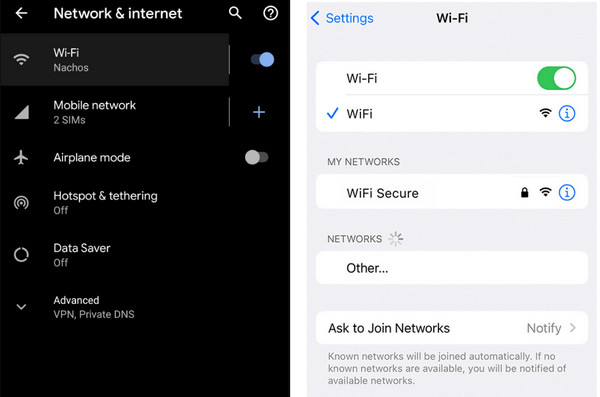
Mở trình duyệt web hoặc ứng dụng để xác nhận kết nối Internet của bạn hoạt động chính xác.
Khởi chạy lại Pokemon Go để xem vấn đề tín hiệu GPS có còn tồn tại không.
4. Đặt lại cài đặt mạng
Đặt lại cài đặt mạng có thể giải quyết các sự cố kết nối cơ bản ảnh hưởng đến việc thu GPS.
Đối với Android:
Đi tới Cài đặt, nhấn vào Hệ thống, chọn Tùy chọn đặt lại và chọn Đặt lại Wi-Fi, thiết bị di động & Bluetooth.
Đối với iOS:
Mở Cài đặt ứng dụng, hãy nhấn vào Chung, lựa chọn Cài lại, và lựa chọn Đặt lại Cài đặt mạng.
5. Kiểm tra dịch vụ định vị trên thiết bị của bạn
Đảm bảo dịch vụ định vị được định cấu hình chính xác cho phép Pokemon Go truy cập dữ liệu GPS chính xác.
Mở Cài đặt, chọn Vị trí hoặc Quyền riêng tư và nhấn Dịch vụ định vị.
Đảm bảo dịch vụ định vị được bật cho Pokemon Go và đặt ở chế độ chính xác cao nếu có.
Mở lại ứng dụng để xem vấn đề tín hiệu GPS đã được giải quyết chưa.
6. Kích hoạt và vô hiệu hóa máy bay
Kích hoạt và tắt Chế độ trên máy bay có thể đặt lại kết nối không dây và giải quyết các vấn đề về tín hiệu GPS.
Vuốt xuống từ trên cùng màn hình của bạn để truy cập bảng Cài đặt nhanh.
Chạm vào biểu tượng Chế độ trên máy bay để kích hoạt nó. Đợi vài giây rồi tắt lại.
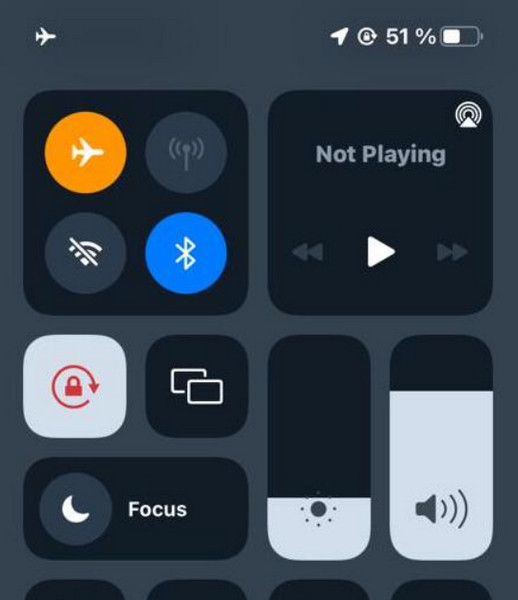
Mở Pokemon Go và kiểm tra xem sự cố tín hiệu GPS có còn tồn tại không.
Có thể bạn muốn biết:
Phần 3. Thay đổi vị trí chơi Pokemon Go bằng cách sử dụng Location Changer trên iOS
Khi chơi Pokemon Go, việc thay đổi vị trí của bạn trong Pokemon Go có thể là một giải pháp để khắc phục các vấn đề liên quan đến GPS hoặc để tiếp cận các trải nghiệm khác nhau trong trò chơi. Tuy nhiên, việc thay đổi vị trí của bạn trên iPhone có thể bị hạn chế do trò chơi tuân thủ các chính sách về độ chính xác của GPS và khả năng vi phạm điều khoản dịch vụ.
imyPass Thay đổi vị trí iPhone là một công cụ cho phép người dùng thay đổi vị trí GPS của iPhone. Nó cung cấp giao diện thân thiện với người dùng để đặt vị trí mới, mô phỏng chuyển động dọc theo các tuyến đường cụ thể và điều chỉnh vị trí GPS trong thời gian thực cho các ứng dụng như Pokemon Go.
Câu hỏi thường gặp.
-
Tại sao GPS của tôi không được tìm thấy?
GPS của bạn có thể không được tìm thấy trong Pokemon GO vì nhiều lý do. Khả năng thu tín hiệu GPS yếu trong nhà, xung quanh là các tòa nhà cao tầng hoặc ở các khu vực hẻo lánh có phạm vi phủ sóng vệ tinh hạn chế có thể dẫn đến mất tín hiệu. Ngoài ra, kết nối internet không ổn định hoặc cài đặt thiết bị không chính xác liên quan đến vị trí có thể khiến trò chơi không thể truy cập dữ liệu GPS một cách chính xác.
-
Tại sao Pokemon báo không tìm thấy tín hiệu GPS 11?
Tín hiệu GPS không được tìm thấy. Lỗi thứ 11 trong Pokemon GO cho thấy khó khăn trong việc thu tín hiệu GPS chính xác. Mã lỗi 11 này phân loại các loại sự cố khác nhau liên quan đến GPS trong trò chơi. Nguyên nhân có thể là do khả năng thu tín hiệu GPS yếu, sự cố kết nối mạng, cài đặt thiết bị, trục trặc phần mềm hoặc nhiễu sóng ảnh hưởng đến chức năng GPS.
-
VPN có hoạt động trên Pokémon GO không?
Sử dụng VPN hoặc Mạng riêng ảo với Pokemon GO có thể gây ra sự cố hoặc dẫn đến lệnh cấm. Nhà phát triển trò chơi Niantic nghiêm cấm sử dụng VPN hoặc bất kỳ phần mềm giả mạo vị trí nào. Những hành động như vậy đi ngược lại điều khoản dịch vụ của trò chơi và có thể dẫn đến các hình phạt, bao gồm cả lệnh cấm tạm thời hoặc vĩnh viễn khỏi trò chơi.
-
Làm cách nào tôi có thể cải thiện độ chính xác của GPS cho Pokemon GO?
Để nâng cao độ chính xác của GPS trong Pokemon GO, hãy đảm bảo cài đặt vị trí trên thiết bị của bạn được bật và đặt ở chế độ có độ chính xác cao. Di chuyển để mở các khu vực ngoài trời tránh xa vật cản, cập nhật phần mềm ứng dụng và thiết bị, đặt lại cài đặt vị trí hoặc cân nhắc sử dụng ứng dụng tăng cường tín hiệu GPS của bên thứ ba từ các cửa hàng ứng dụng.
-
Thời gian trong ngày có ảnh hưởng đến độ chính xác của GPS trong Pokemon GO không?
Thời gian trong ngày thường không ảnh hưởng trực tiếp đến độ chính xác của GPS trong Pokemon GO. Tuy nhiên, điều kiện thời tiết như mây che phủ dày đặc có thể gây nhiễu tín hiệu GPS. Nên chơi ở những khu vực có tầm nhìn rõ ràng để nhận tín hiệu GPS tốt hơn, bất kể thời gian trong ngày.
Sự kết luận
Cách khắc phục lỗi GPS Signal Not Found trên Pokemon GO? Hiểu được những lý do tiềm ẩn đằng sau vấn đề này và khám phá các giải pháp hiệu quả là rất quan trọng để đảm bảo việc tận hưởng cuộc phiêu lưu Pokemon Go không bị gián đoạn.
Giải Pháp Nóng
-
mở khóa iOS
-
Mẹo mật khẩu
-
Mật khẩu Windows
-
Sửa Windows
-
Mẹo Windows
Thay đổi vị trí iPhone
Thay đổi vị trí trên iPhone chỉ bằng 1 cú nhấp chuột
Tải xuống miễn phí Tải xuống miễn phí
